Excel如何按字体的颜色为依据进行求和和计数?
1、首先打开数据区域,发现业绩评分中的字体有黑色的有红色的有蓝色的,那么如何按照字体的颜色进行求和和计数,如下图所示:
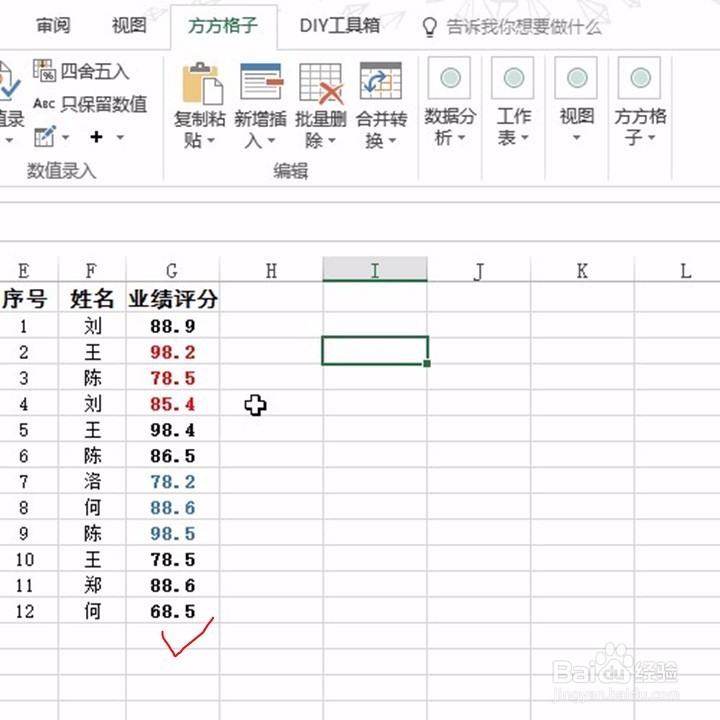
2、依次选择数据分析,分析与统计,中的颜色统计,如下图所示:
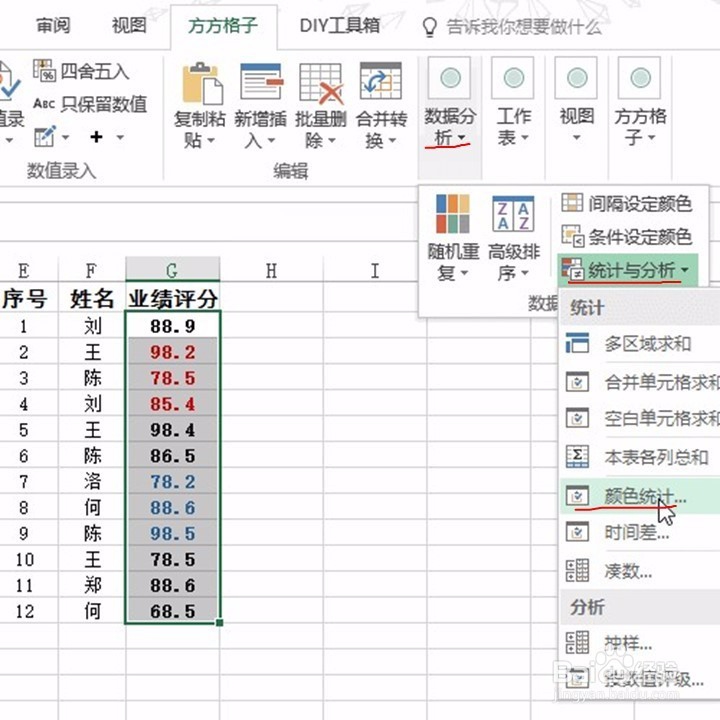
3、单击后在弹出的对话框中,我们选择数据区域,如下图所示:

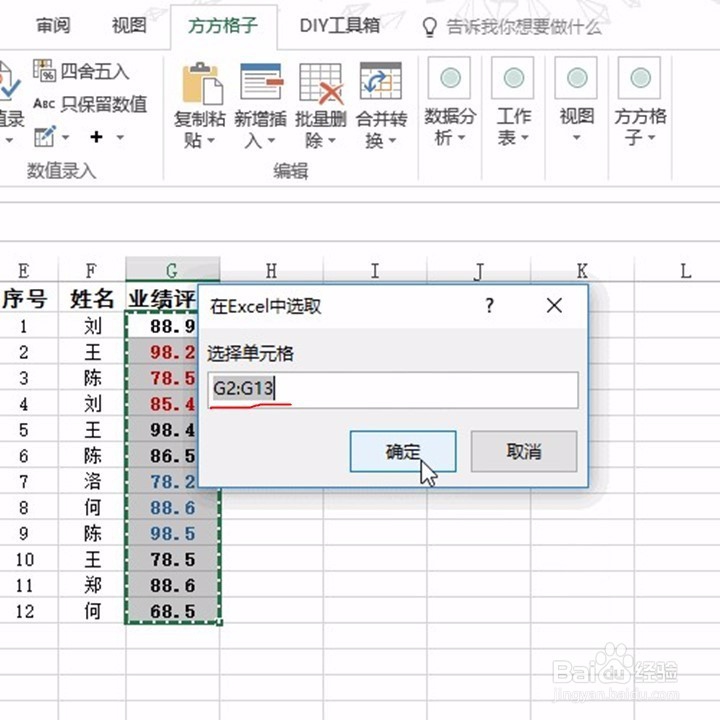
4、选择好数据区域后,我们需要确定按照哪个的字体颜色进行统计,此时我们可以单击颜色按钮,并选择带有蓝色字体的单元格,如下图所示:


5、确定后按照求和进行统计,单击确定并选择输出单元格即可显示输出结果,如下图所示:
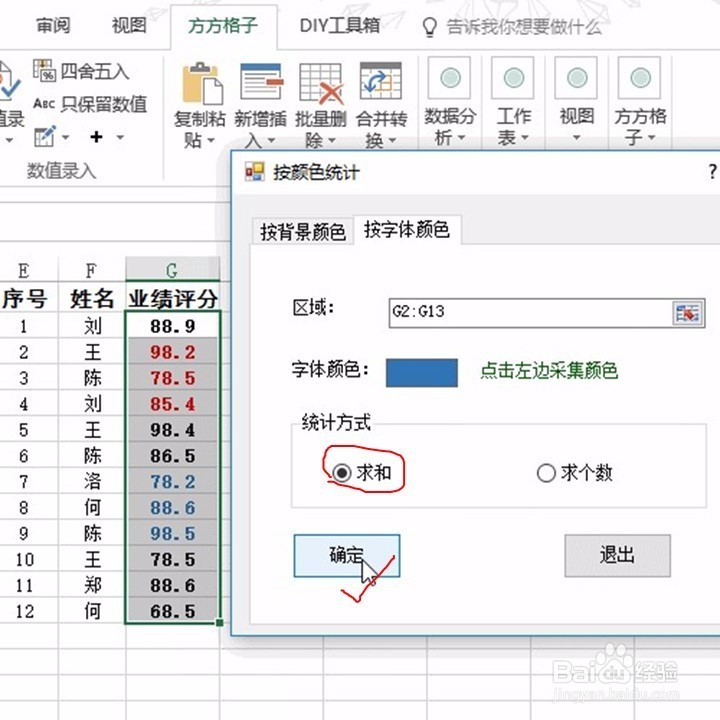
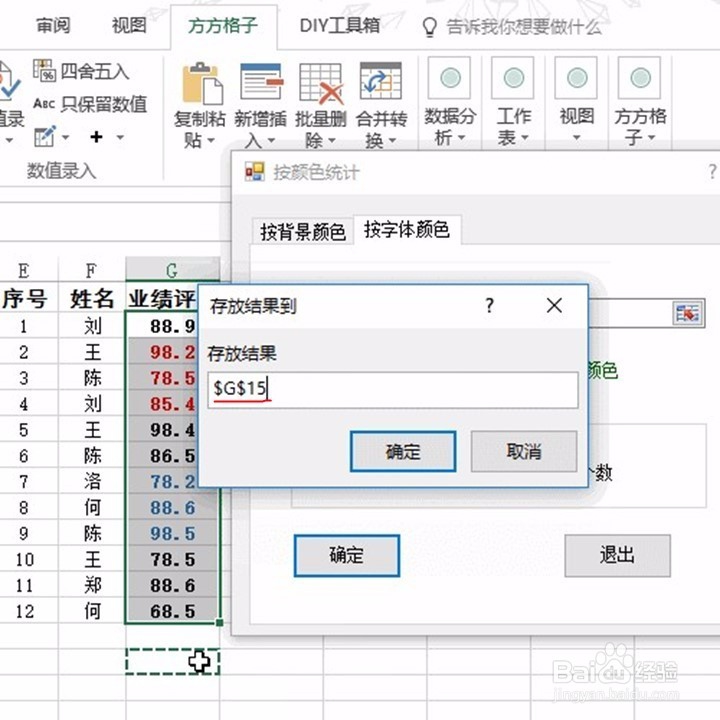
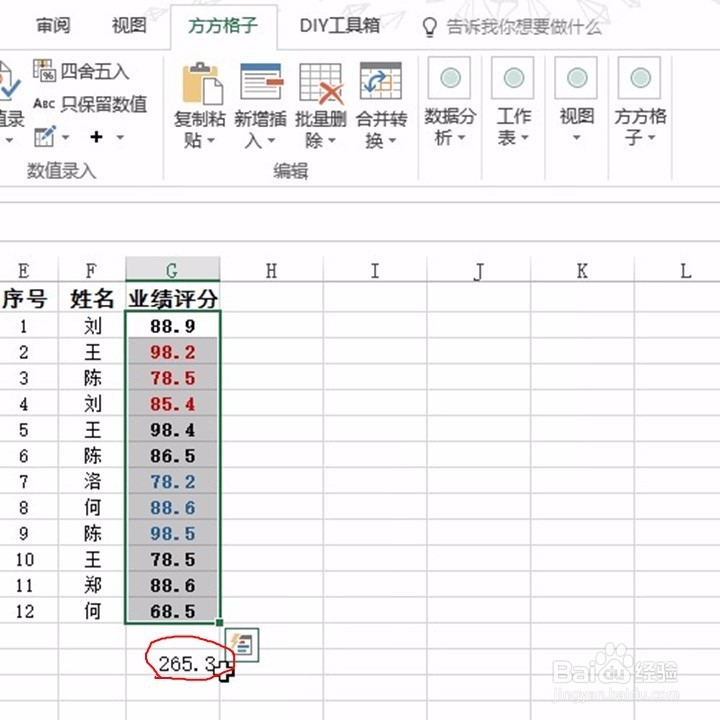
6、接下来我们要看的是按照字体的颜色进行计数,方法同上,只是在最后的时候,我们需要顶点选求个数按钮,如下图所示:
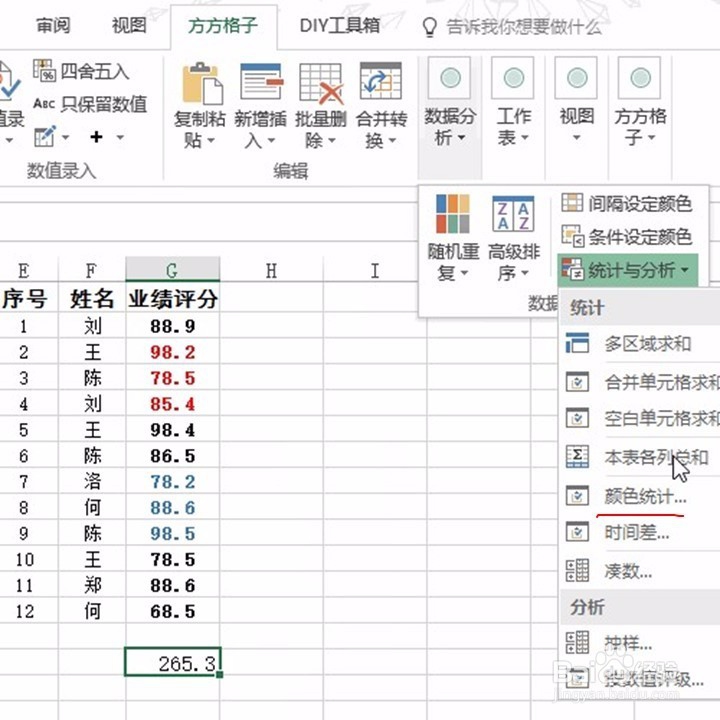
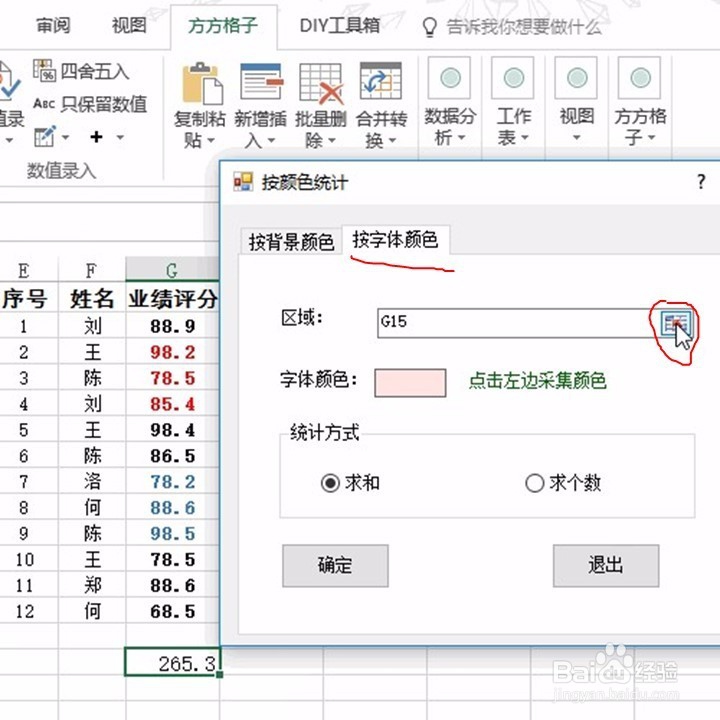
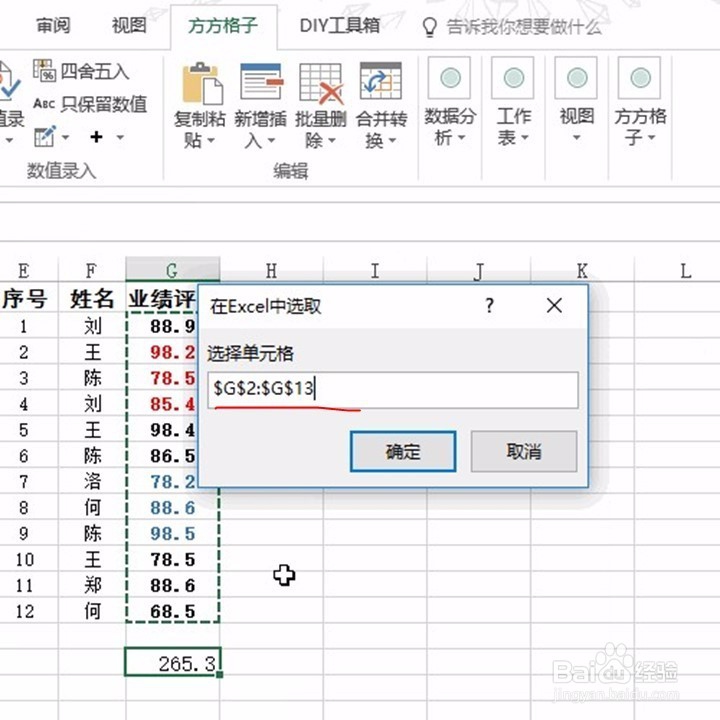

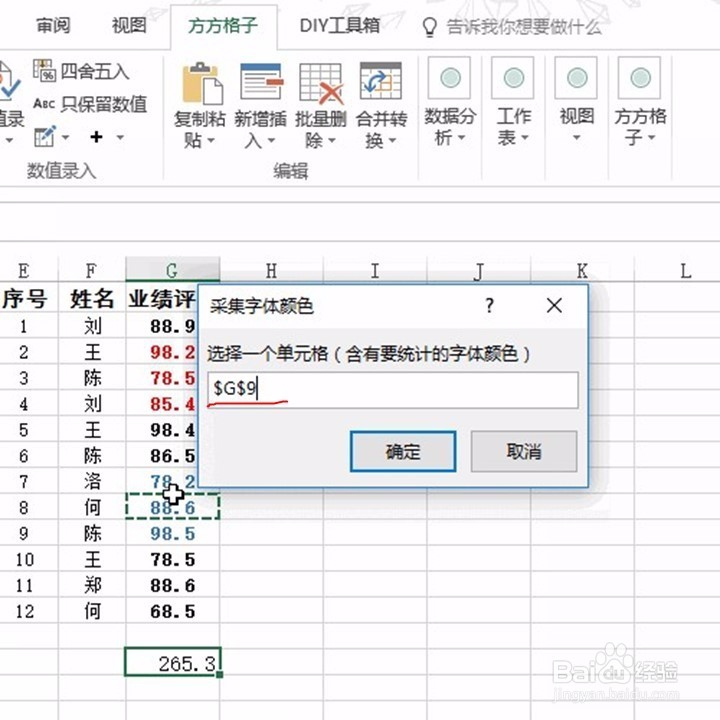
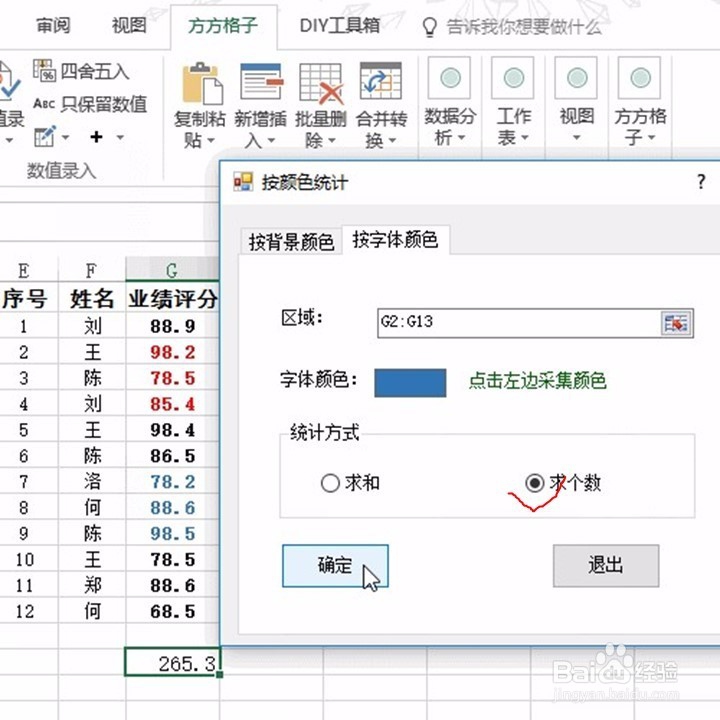
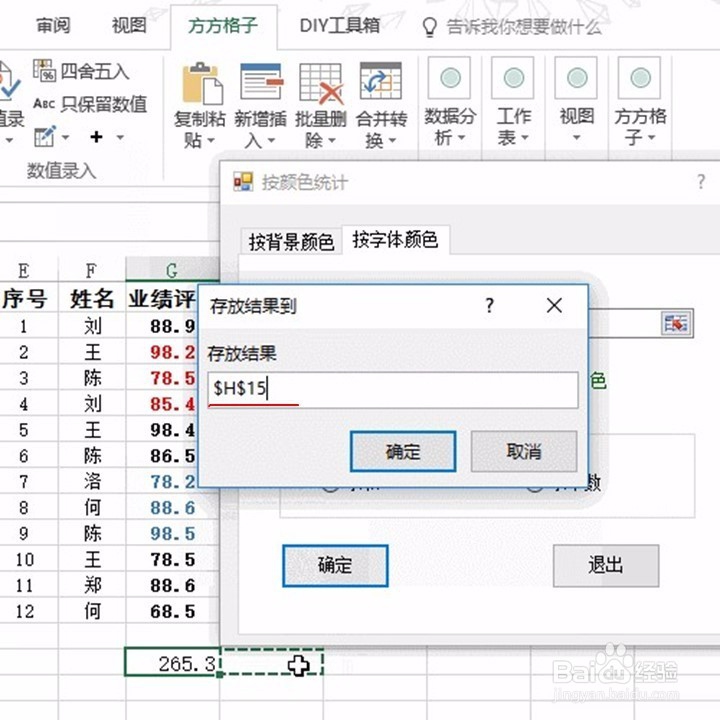
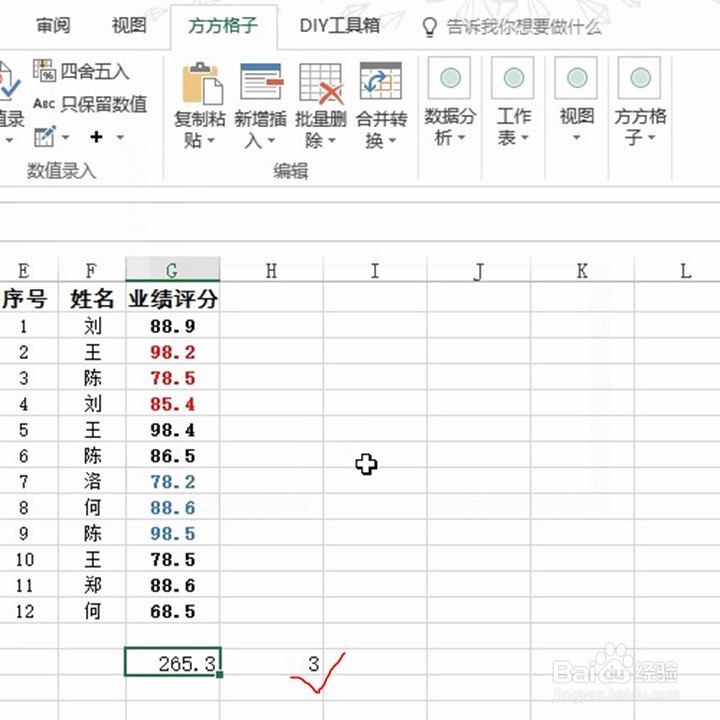
声明:本网站引用、摘录或转载内容仅供网站访问者交流或参考,不代表本站立场,如存在版权或非法内容,请联系站长删除,联系邮箱:site.kefu@qq.com。
阅读量:31
阅读量:154
阅读量:57
阅读量:62
阅读量:181